Så du jobber hardt. Selvsagt har grove arbeidere 1000 Chrome-vinduer og -faner åpne til enhver tid. Du har definitivt ikke tålmodighet til å hente frem hvert Chrome-vindu og lukke dem alle, ett etter ett. Du ville ha tenkt minst 100 ganger på hvordan du enkelt kan lukke alle åpne Chrome-vinduer og -faner på én gang, med bare et enkelt klikk! Vel, hvorfor skulle du bekymre deg når vi er her?
I denne artikkelen forklarer vi gjennom 2 forskjellige metoder, en ikke-nerde-metode og en nerdete metode, hvordan du enkelt kan lukke alle dine åpnede Chrome-vinduer på én gang! Håper du nyter!
Metode 1: Gjennom et hvilket som helst åpent Google Chrome-vindu
Denne metoden er ganske enkel og innebærer bare et enkelt trinn.
Så du har mange Google Chrome-vinduer og -faner åpne. Bare velg et av de åpnede Chrome-vinduene og klikk deretter på 3 vertikale prikker innstillingsikonet på øverste høyre hjørne av vinduet. Fra menyen som utvides, klikk på Exit alternativ.
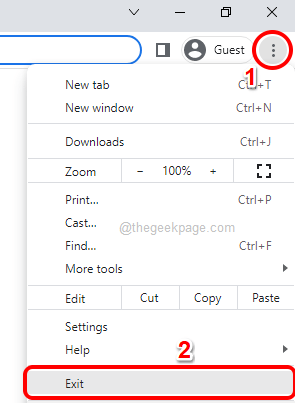
Det er det. Alle Google Chrome-vinduene som er åpne på maskinen din skal nå være lukket.
Metode 2: Bruke batchskripting
Jeg vil si at denne metoden er litt nerdete siden den bruker litt batch-skripting. Men stol på meg, denne metoden er verdt det, du trenger ikke engang å hente opp Chrome-vinduet for å lukke det. Du trenger bare å kjøre batchskriptfilen.
ANNONSE
Trinn 1: Trykk på tastene VINN + D sammen å gå til Skrivebord umiddelbart.
Nå, Høyreklikk på noen tomrom på Skrivebord, klikk på Ny og så videre Tekstdokument for å lage et nytt tekstdokument.

Steg 2: Som neste, Dobbeltklikk på det nyopprettede tekstdokumentet for å redigere det.
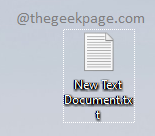
Trinn 3: Når tekstdokumentet åpnes, kopiere og lime inn følgende kommando.
taskkill /F /IM chrome.exe /T > nul
Når kommandoen er kopiert, trykk på tastene CTRL + S sammen til lagre endringene dine. Når endringene er lagret, kan du Lukk dette fil.
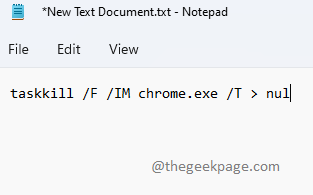
Kommandoforklaring:
taskkill – Dreper prosessen.
/F – Avslutter tvangsprosessen.
/IM – Står for bildenavn. /IM etterfølges av bildenavnet til prosessen. I dette tilfellet, chrome.exe er bildets navn.
/T – Avslutter alle barna i prosessen.
null – Undertrykker feilene eller meldingene.
Trinn 4: Nå, gå tilbake til Skrivebord og klikk på tekstdokument for å velge den. Etter å ha valgt filen, trykk på F2 tasten for å gi det nytt navn.
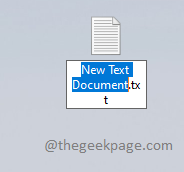
Trinn 5: Du kan gi et hvilket som helst navn for filen. Men pass på at etter '.' Utvidelse av filen må være flaggermus.
Når du har navngitt filen, klikker du bare et annet sted.
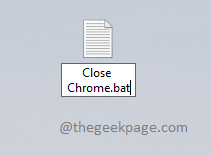
Trinn 6: Du vil nå ha Gi nytt navn bekreftelsesdialogboksen foran deg, som du må klikke på Ja knapp.
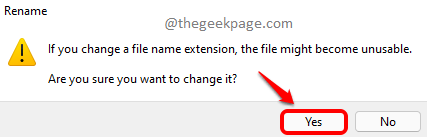
Trinn 7: Det er det. Batch-skriptet ditt er nå opprettet. Ganske enkelt Dobbeltklikk på dette batch-fil for å lukke alle åpne Chrome-vinduer og -faner umiddelbart.
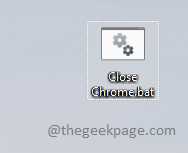
Det er det. Håper du fant artikkelen nyttig.
Trinn 1 - Last ned Restoro PC Repair Tool herfra
Trinn 2 - Klikk på Start skanning for å finne og fikse alle PC-problemer automatisk.
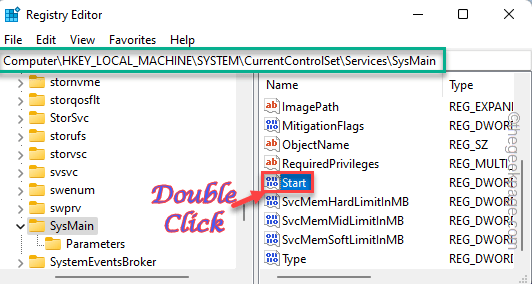

![Chrome åpner nettsteder i ny fane automatisk [Fiks]](/f/595f89177fe4a022dda0629fbd3abf46.png?width=300&height=460)